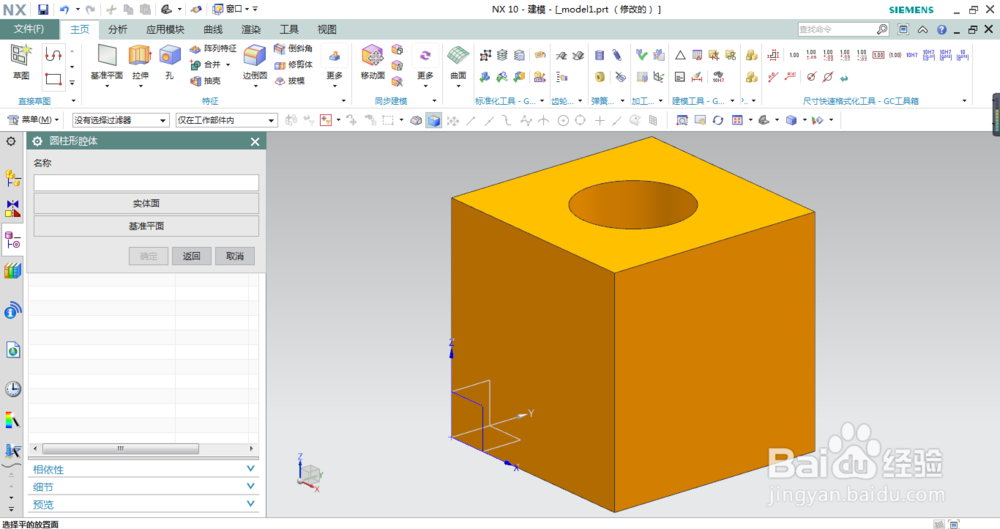1、打开UG10.0,新建一个模型文件,使软件进入到三维建模工作状态。

2、插入一个正方体作为演示所用。

3、激活腔体命令。方法如下:执行【菜单】-【插入】-【设计特征】-【腔体】

4、如下图所示,软件弹出了腔体对话框。
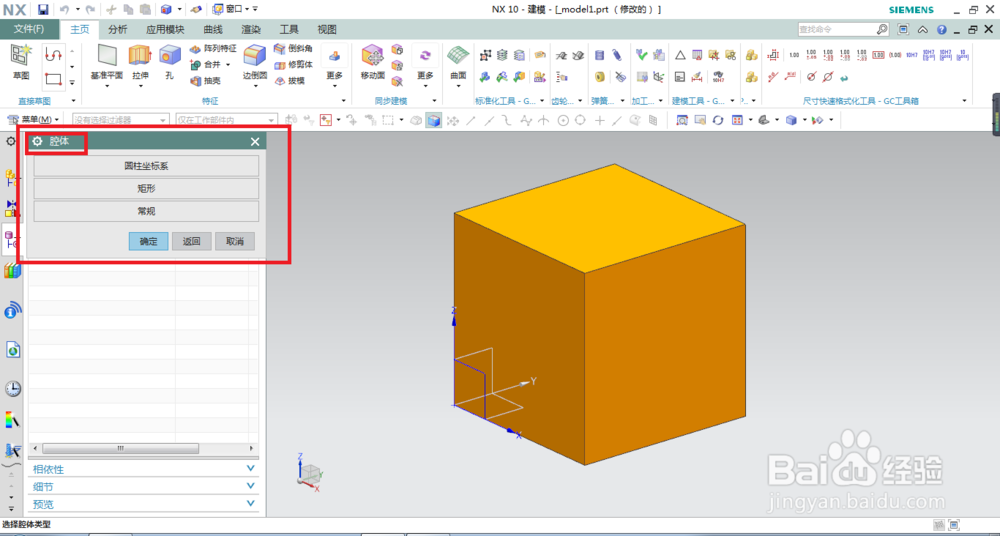
5、按下图红色框选所示,点击“圆柱坐标系”。这意味着插入的腔体是圆柱形。

6、弹出了圆柱形腔体对话框
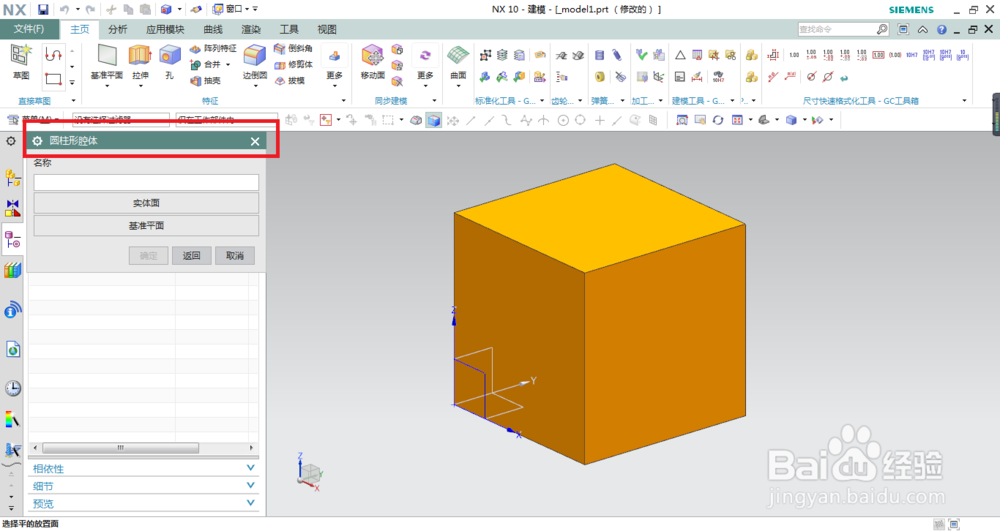
7、鼠标左键单击正方体上表面。这意味着选择它放置腔体。
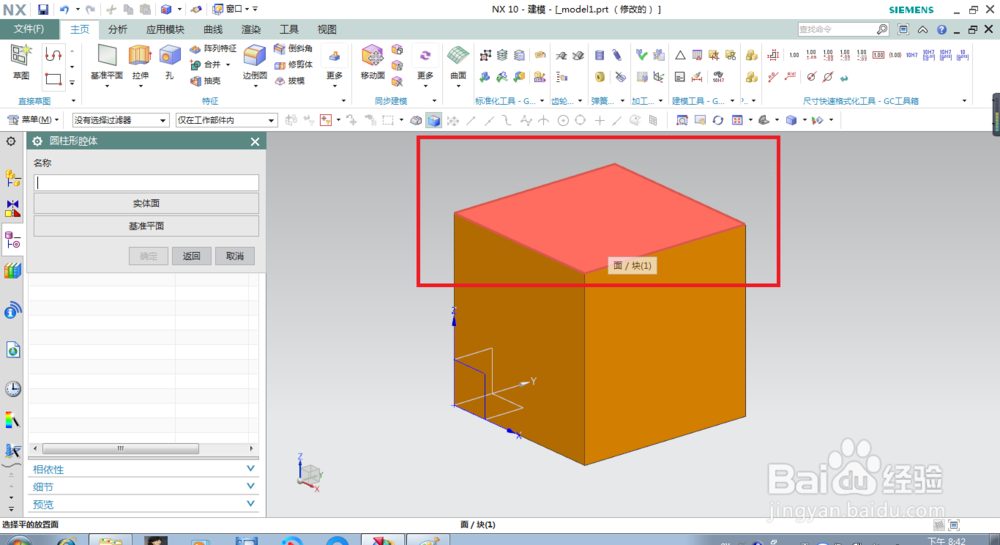
8、刚选完上表面,就可以看到左边对话框的变化了。如下图红色框选所示,这是一开始默认的腔体参数。

9、如下图红色框选所示,根据实际情况,设置好参数,然后点击确定。

10、之后会出现下图所示的定位对话框。按下图所示,点击小的红色框选,这是水平的意思。

11、果然,完成了第10步的操作,就弹出了下图中的对话框“水平参考”。

12、按下图所示,鼠标左键撮劝丛食单击红色框选中的这条边。然后你就会看到左边的对话框有了明显的变化,具体请对比下图中的红色框选。

13、见下图红色框选,刚点击的这条边再左键单击一次。
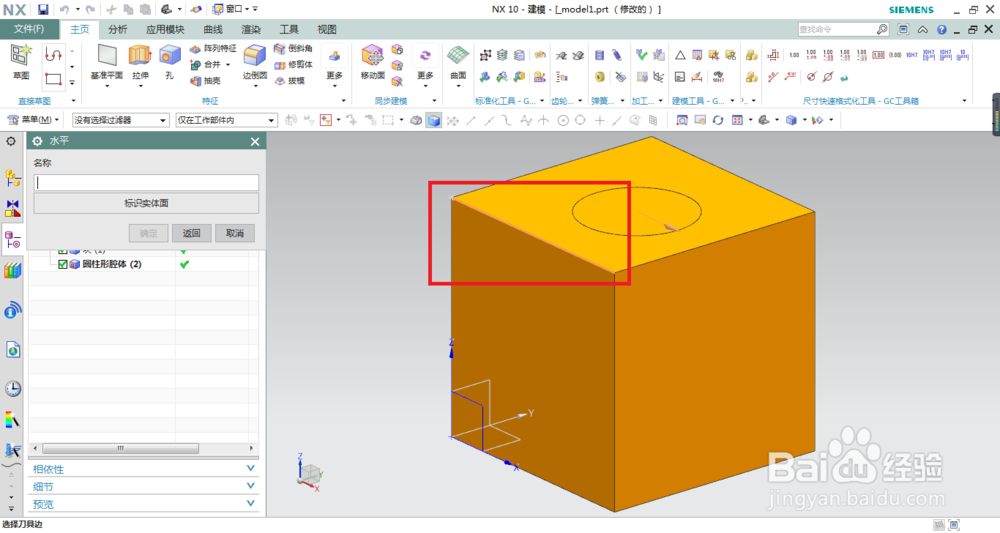
14、看下图红色框选,鼠标左键点击圆,然后你会看到对话框又有了变化。
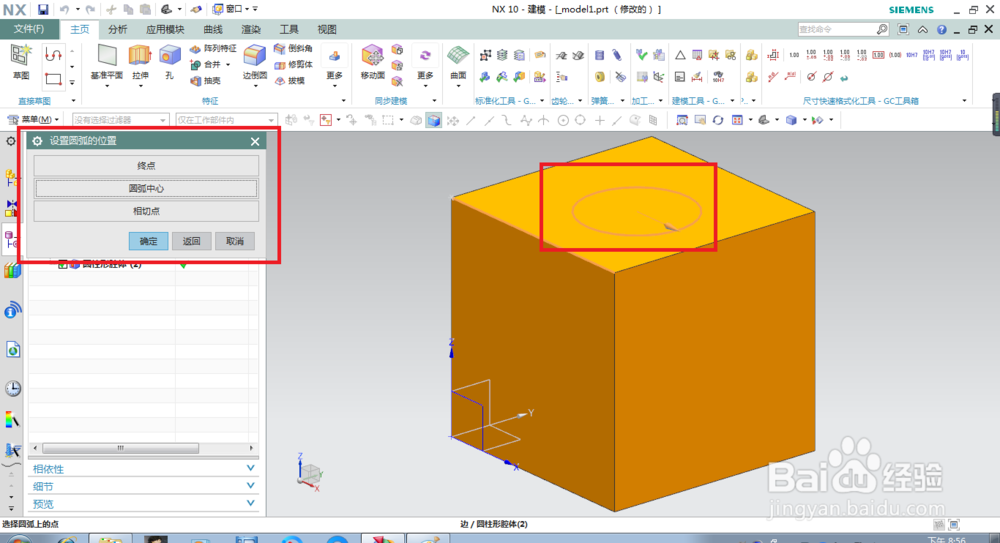
15、看下图红色框选中的对话框,点击“圆弧中心”

16、看下图红色框选,输入50,点击确定。这是圆心到边的距离,不懂的看下图红色框选。

17、完成了第16步的操作,对话框就会回到一开始的定位对话框中。然后点击“垂直”图标。

18、然后再次点击那条边。

19、然后再次点击那个圆。

20、然后再次点击圆弧中心

21、然后再次输入50,点击确定。一切的一切都是那么的雷同。

22、好了,腔体插入成功了。腔体的位置是在正方体的正中心。